索引关系着用户在系统中的搜索效率,如果索引损坏或删除的话,搜索功能就会出错,那么win11如何重建索引呢?你先打开控制面板,切换到大图标查看,之后找到索引选项进入,接着点击高级按钮,在打开的高级选项窗口中点击重建,之后会出现弹窗,确定即可,最后就会出现“索引完成”的提示,这个时候就算重建好了。
win11重建索引操作步骤
win11官方原版下载地址:点击这里
1、首先,按键盘上的【 Win + X 】组合键,或右键点击任务栏上的【Windows徽标】,在打开的右键菜单项中,选择【运行】;
2、运行窗口,输入【control】命令,然后按【确定或回车】打开控制面板;

3、所有控制面板项窗口,切换到【大图标】查看方式,调整计算机的设置下,找到并点击【索引选项】;

4、索引选项窗口,点击底下的【高级】;

5、高级选项窗口,索引设置选项卡下,点击删除和重建索引旁的【重建】;

6、重建索引提示框,重建索引可能需要很长时间才能完成。某些视图和搜索结果在重建完成前可能不完整。点击【确定】;

7、提示索引完成,然后重启电脑即可。

以上就是win11如何重建索引 win11重建索引操作步骤的内容了。
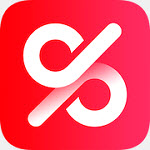
大小:37.16G
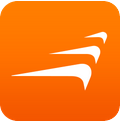
大小:9.38MB

大小:46.3M

大小:40.0M

大小:34M